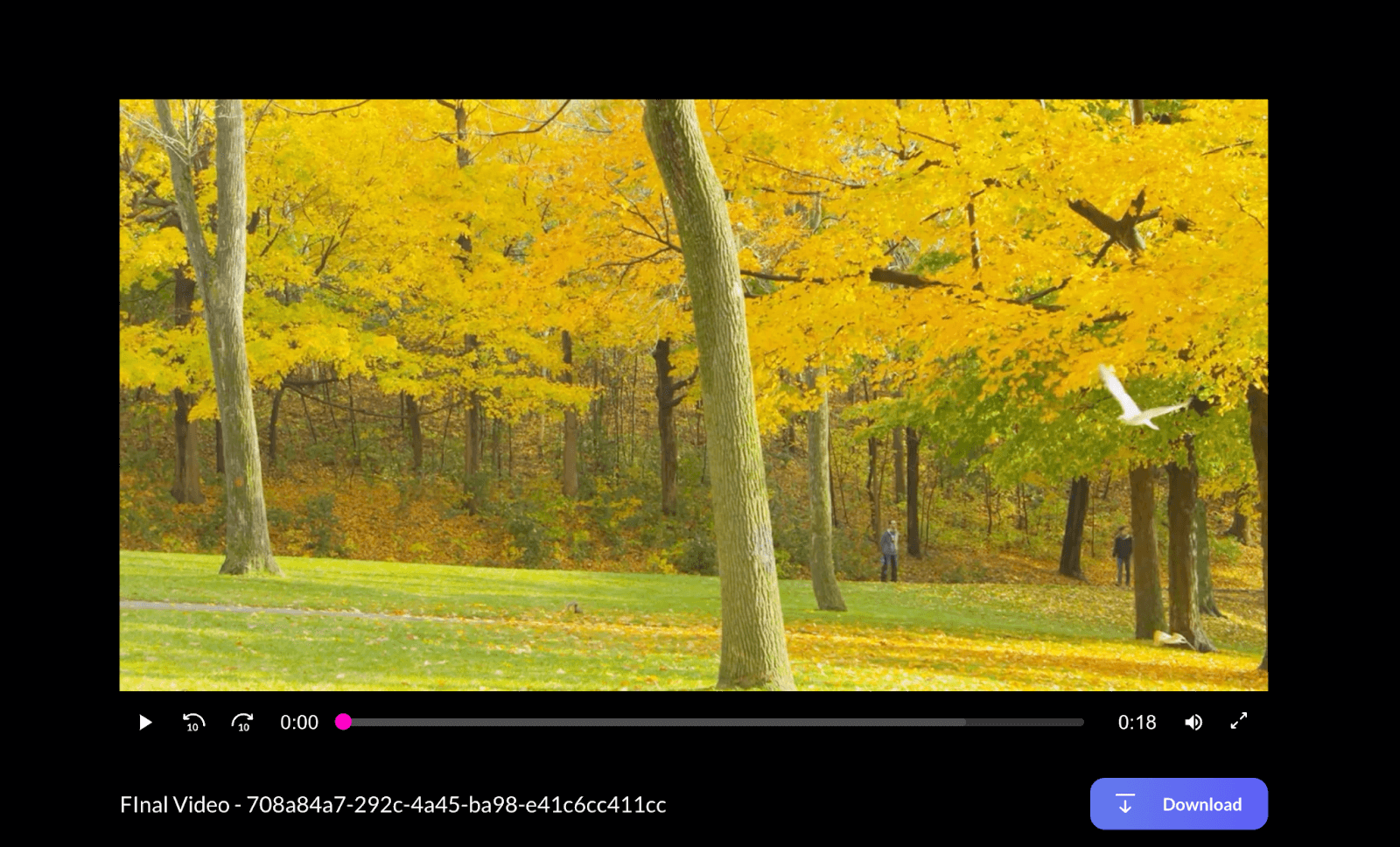- قم بالتمرير لأسفل إلى قسم "مقاطع الفيديو" في صفحة المشروع التي تتطلب انتباهك. بدلا من ذلك ، يمكنك استخدام قائمة التنقل على الجانب الأيسر من الصفحة والنقر فوق "مقاطع الفيديو"
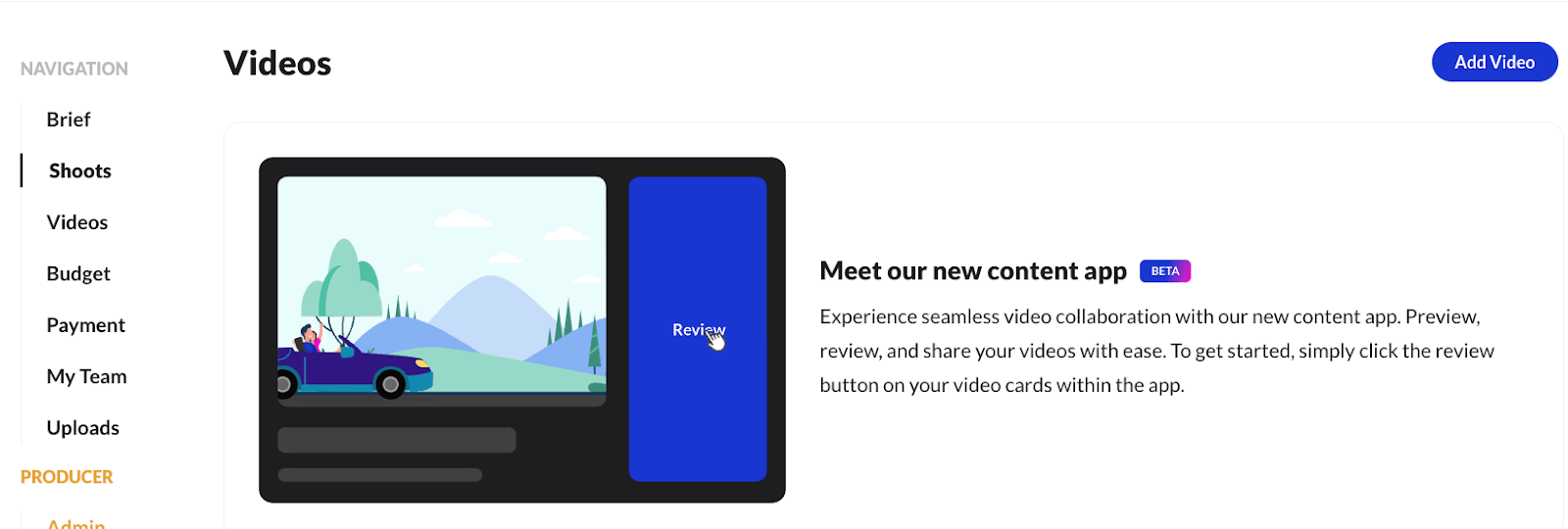
- حدد "مراجعة الفيديو" على كل منها shootصفحة الفيديو. سيؤدي هذا إلى فتح تطبيق المحتوى حيث ستتمكن من عرض مقاطع الفيديو التي تم تحميلها على مشغل فيديو تطبيق المحتوى.
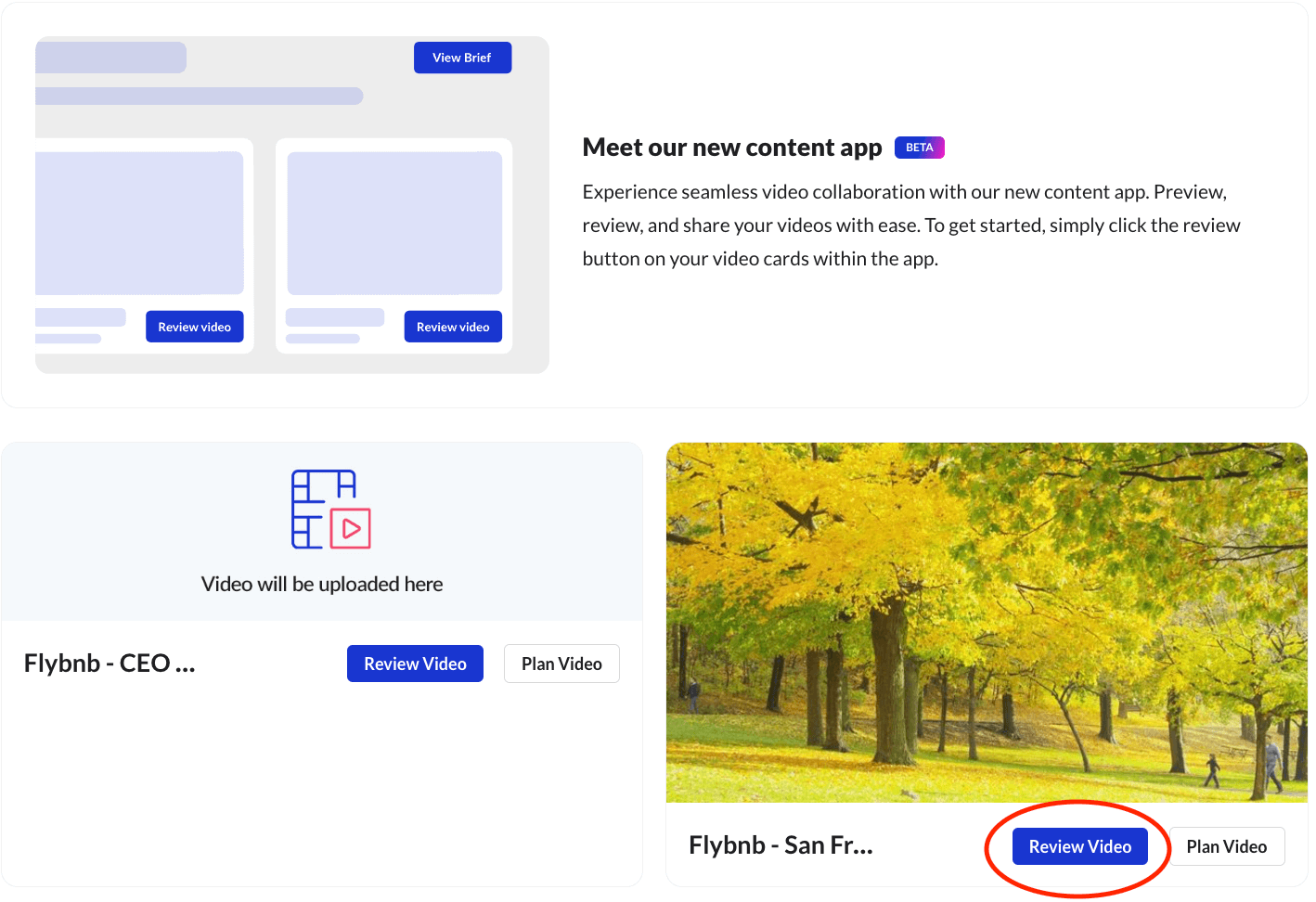
- انقر فوق زر التشغيل لبدء مشاهدة مقاطع الفيديو. انقر على زر " انقر هنا" على الجانب الأيمن من مشغل الفيديو لفتح دردشة التعليقات.
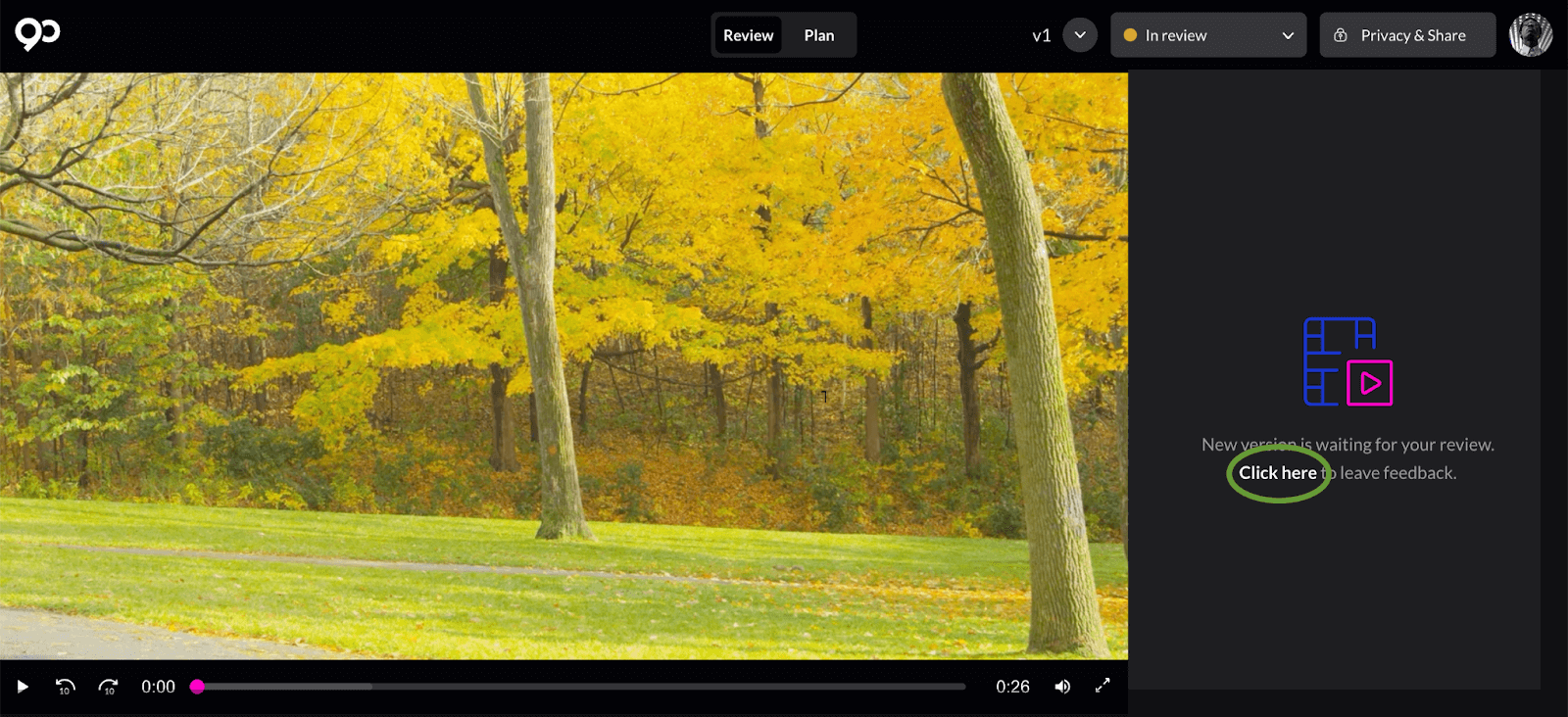
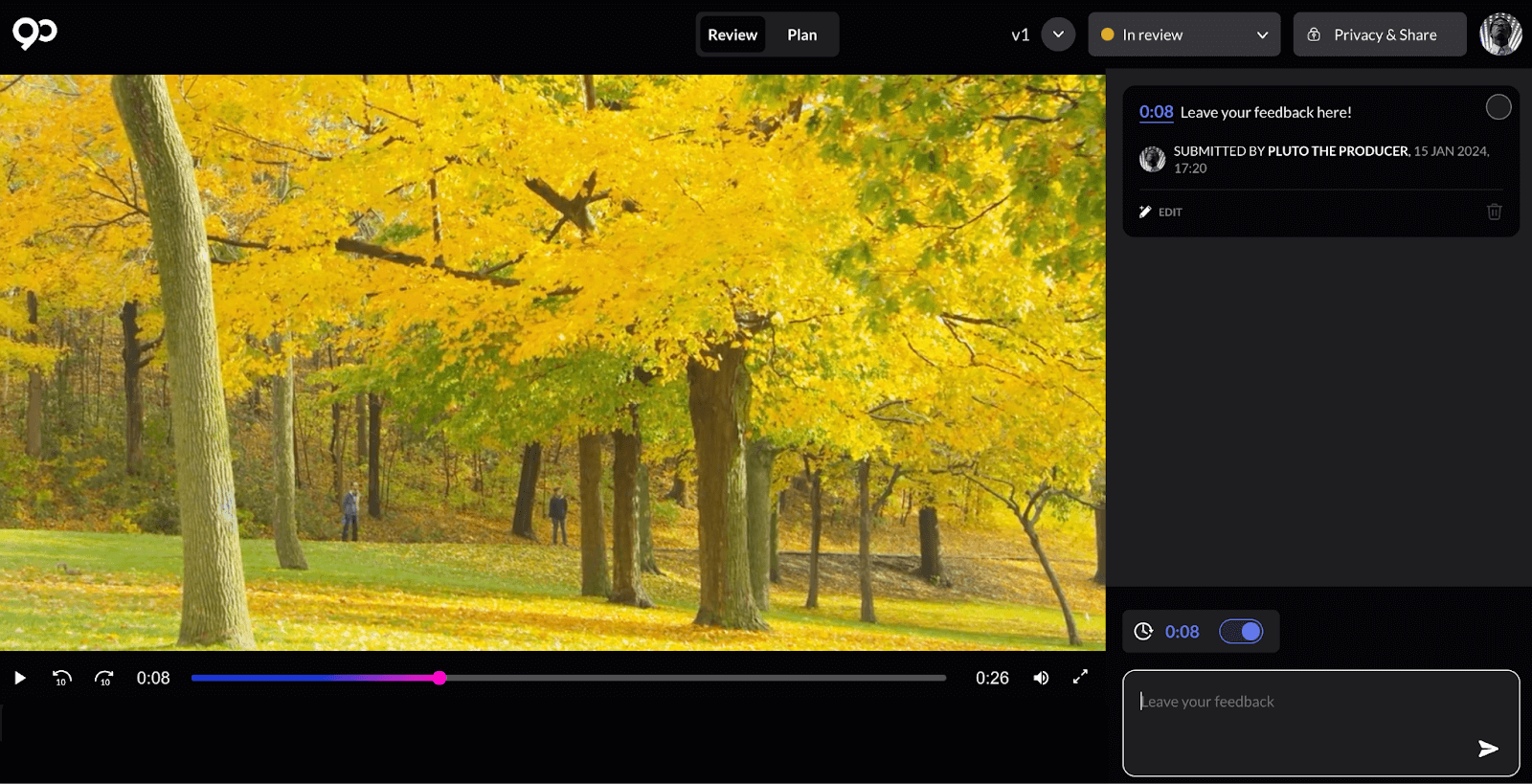
- انقر على زر التبديل
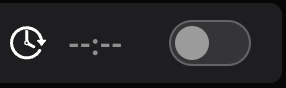 لتدوير وضع علامة على الطوابع الزمنية لملاحظاتك.
لتدوير وضع علامة على الطوابع الزمنية لملاحظاتك. - عند تشغيله
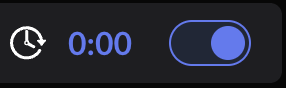 ، ستعرض التعليقات الوقت الحالي المحدد على الفيديو، مما يتيح لك ترك تعليقات مشفرة بالوقت.
، ستعرض التعليقات الوقت الحالي المحدد على الفيديو، مما يتيح لك ترك تعليقات مشفرة بالوقت. - حدد حالة الفيديو عن طريق تحديد سهم القائمة المنسدلة
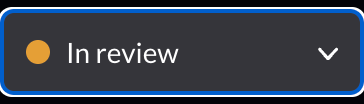 على رأس اللاعب.
على رأس اللاعب.
- هناك ثلاثة اختيارات مختلفة لتحديد تقدم الفيديو.
- "قيد المراجعة"
- "يحتاج إلى مراجعة"
- "موافق عليه"
- هناك ثلاثة اختيارات مختلفة لتحديد تقدم الفيديو.
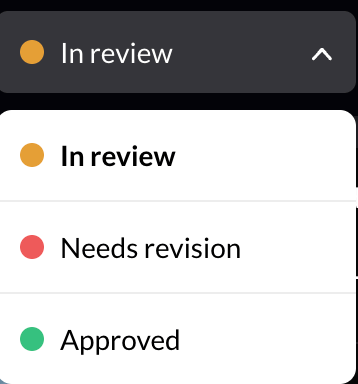
- إذا كنت بحاجة إلى مزيد من الوقت لترك تعليقات، فاترك تعليقا في دردشة التعليقات. سيؤدي ذلك إلى إعلام منشئي المحتوى بتأجيل إجراء أي تغييرات.
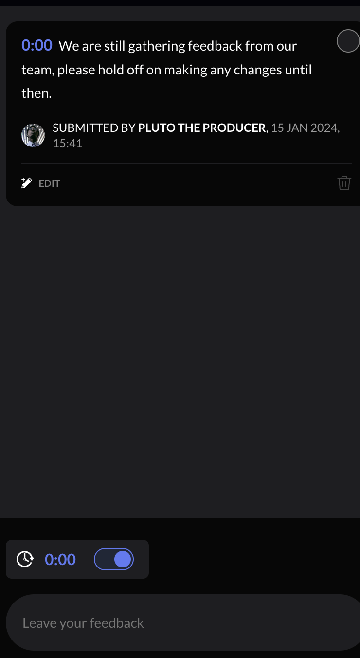
- بعد تقديم كل التعليقات لمنشئي المحتوى، بدل حالة الفيديو من "قيد المراجعة" إلى "يحتاج إلى مراجعة"
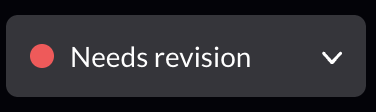 . سيؤدي ذلك إلى إعلام منشئي المحتوى بالاهتمام بالتعليقات وبدء العمل على الإصدار التالي من الفيديو.
. سيؤدي ذلك إلى إعلام منشئي المحتوى بالاهتمام بالتعليقات وبدء العمل على الإصدار التالي من الفيديو.
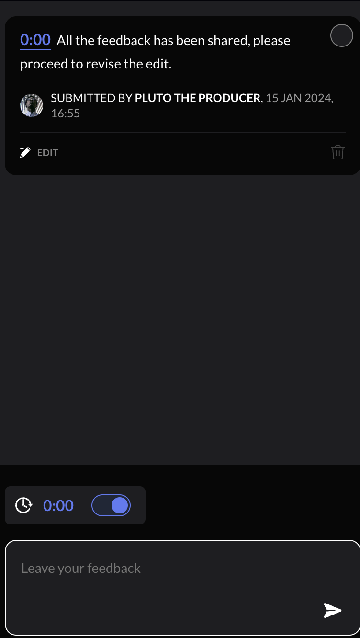
- بمجرد تحميل منشئي المحتوى لأحدث إصدار ، شاهد أحدث مقطع فيديو بالنقر فوق الزر "مراجعة الفيديو" (راجع الخطوة 2) بدلا من ذلك ،
- انقر على زر "الاطلاع على الإصدار الجديد" في الرسالة التي تعلمك بإصدار جديد في تطبيق المحتوى أو

- انقر فوق زر القائمة المنسدلة في تطبيق المحتوى للتبديل بين إصدارات الفيديو.
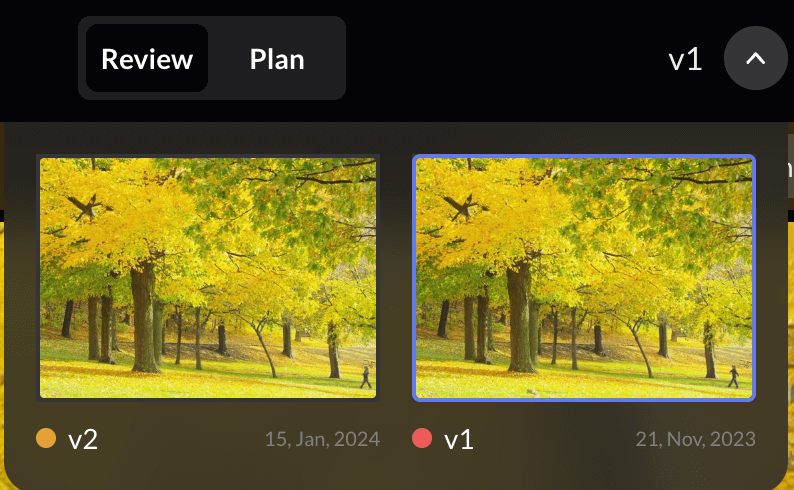
- بعد اتخاذ إجراء بشأن جميع التعليقات وجاهزية الفيديو، ضع علامة "تمت الموافقة" على أحدث إصدار
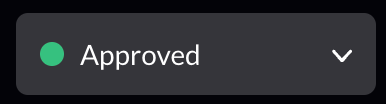
- انقر فوق الزر الأزرق "تنزيل"
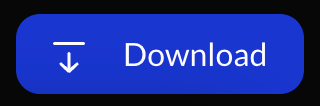 زر لتنزيل النسخة النهائية من الفيديو. حدد من خيارات الملفات التالية
زر لتنزيل النسخة النهائية من الفيديو. حدد من خيارات الملفات التالية
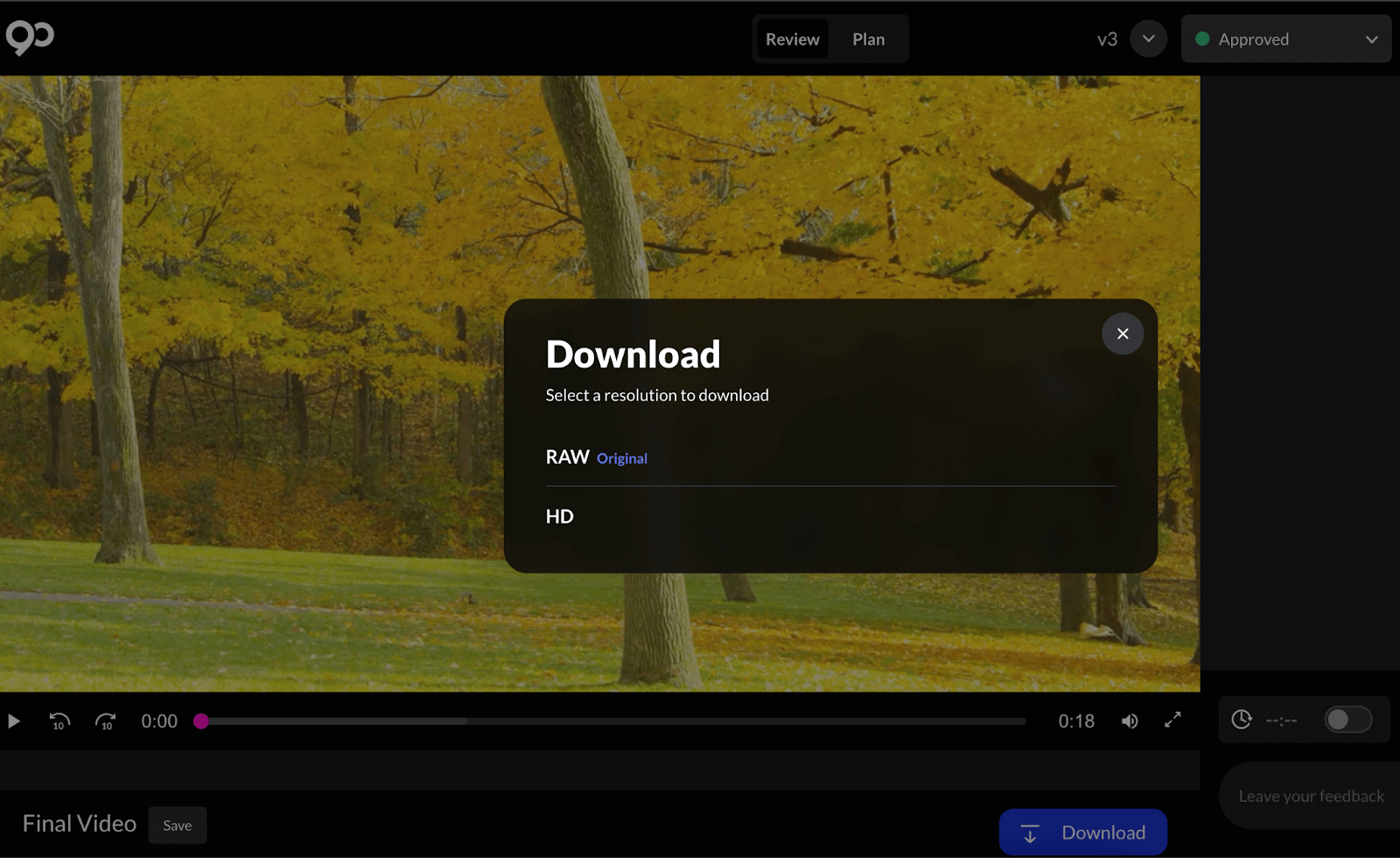
الأسئلة المتداولة
- كيف يمكنني مشاركة مقاطع الفيديو مع فريقي؟
- انقر فوق الزر "الخصوصية والمشاركة"
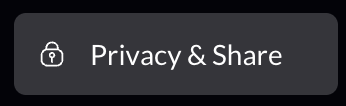 في الزاوية العلوية اليسرى من تطبيق المحتوى لفتح قائمة المشاركة.
في الزاوية العلوية اليسرى من تطبيق المحتوى لفتح قائمة المشاركة.
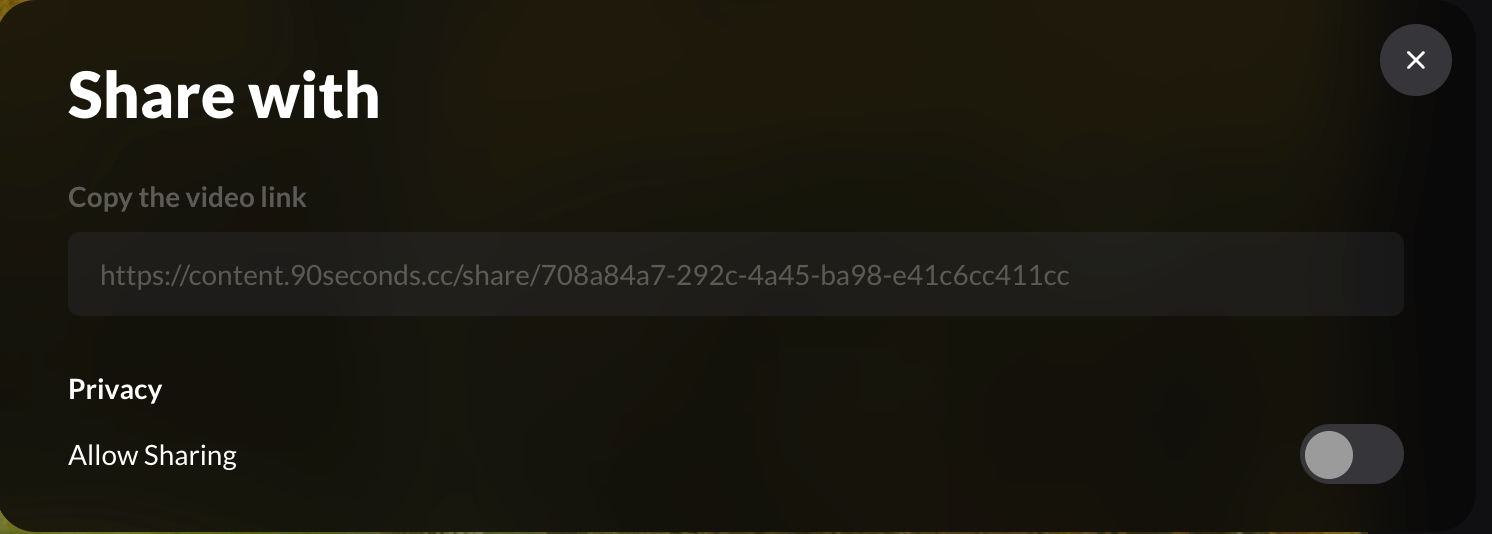
- انقر فوق مفتاح التبديل "السماح بالمشاركة" لتمكين نسخ رابط الفيديو ومشاركته.
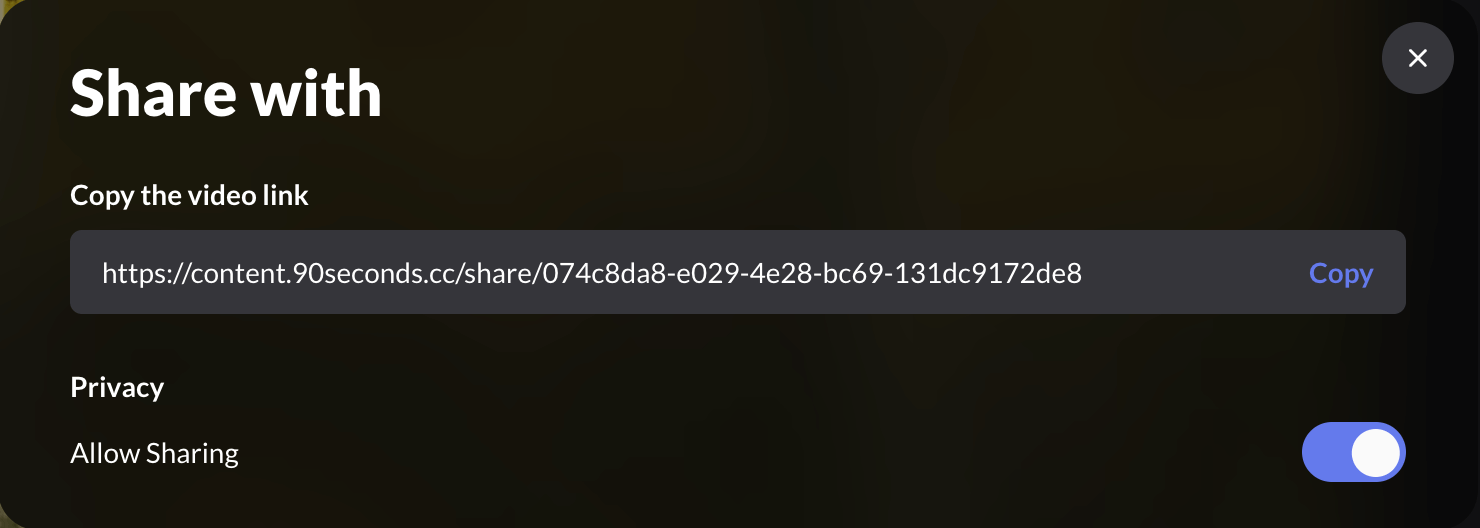
- يسمح الرابط بمشاهدة الفيديو وتنزيله ، ولن تتمكن الأطراف الخارجية من ترك تعليقات على الفيديو ما لم تتم إضافتها إلى صفحة المشروع.